Wie kann man MP4 in PowerPoint einbetten?
Suchen Sie eine einfache Möglichkeit, eine MP4 -Datei in Ihre PowerPoint -Präsentation einzubetten? Es kann schwierig sein, Multimedia-Dateien zu Ihren Präsentationen hinzuzufügen. Dieser Leitfaden bietet Ihnen jedoch einen Schritt-für-Schritt-Prozess, mit dem Sie die Aufgabe erledigen können. Mit nur wenigen Klicks können Sie einen MP4 in Ihre Präsentation einbetten und Ihre Folien zum Leben erwecken!
Wie kann man MP4 in PowerPoint einbetten?
- Öffnen Sie Ihre PowerPoint -Präsentation und gehen Sie zur Folie, auf der Sie die MP4 -Videodatei einfügen möchten.
- Klicken Sie auf die Registerkarte "Einfügen".
- Klicken Sie im Dropdown -Menü "Video" und wählen Sie "Film aus der Datei".
- Suchen Sie die MP4 -Datei, die Sie einfügen möchten, und klicken Sie dann auf "Einfügen".
- Die MP4 -Videodatei wird nun auf die Folie eingebettet.
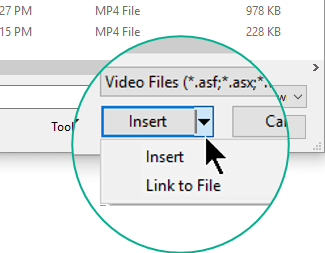
So einbetten Sie eine MP4 -Videodatei in Microsoft PowerPoint ein
Das Einbetten einer MP4 -Videodatei in Microsoft PowerPoint ist eine großartige Möglichkeit, um Ihrer Präsentation visuelle Inhalte hinzuzufügen. Mit ein paar einfachen Schritten können Sie problemlos eine MP4 -Videodatei in Ihre PowerPoint -Präsentation einbetten. In diesem Tutorial wird erläutert, wie eine MP4 -Videodatei in Ihre PowerPoint -Präsentation eingebettet wird und wie das Video ordnungsgemäß abgespielt wird.
Schritt 1: Laden Sie die Videodatei auf Ihren Computer hoch
Der erste Schritt besteht darin, die MP4 -Videodatei auf Ihren Computer hochzuladen. Wenn Sie einen Mac verwenden, können Sie die Videodatei am besten zum Hochladen der Videodatei verwenden. Wenn Sie einen Windows -Computer verwenden, können Sie mit dem Windows Media Player die MP4 -Videodatei hochladen. Sobald die Videodatei auf Ihren Computer hochgeladen ist, können Sie mit dem nächsten Schritt fortfahren.
Schritt 2: Fügen Sie die Videodatei in Ihre PowerPoint -Präsentation ein
Der nächste Schritt besteht darin, die Videodatei in Ihre PowerPoint -Präsentation einzufügen. Öffnen Sie dazu Ihre PowerPoint -Präsentation und gehen Sie zur Registerkarte "Einfügen". Klicken Sie hier auf "Video" und wählen Sie die Option "Video auf meinem PC" aus. Durchsuchen Sie die MP4 -Videodatei, die Sie auf Ihren Computer hochgeladen haben, und wählen Sie sie aus. Sobald die Videodatei in Ihre PowerPoint -Präsentation eingefügt wurde, können Sie mit dem nächsten Schritt fortfahren.
Schritt 3: Stellen Sie die Videodatei so ein, dass sie automatisch abgespielt werden
Der letzte Schritt besteht darin, die Videodatei so festzulegen, dass die Präsentation automatisch abgespielt wird. Gehen Sie dazu auf die Registerkarte "Design" und wählen Sie die Option "Video Tools -Wiedergabe" aus. Wählen Sie hier die Option "Wiedergabe" und wählen Sie dann die Option "automatisch ab" aus. Dadurch wird sichergestellt, dass die Videodatei beim Öffnen der Präsentation automatisch abgespielt wird.
Schritt 4: Passen Sie die Videodateieinstellungen an
Wenn Sie die Einstellungen der Videodatei wie Größe und Position einstellen möchten, können Sie dies über die Registerkarte "Format" tun. Von hier aus können Sie die Option "Größe" auswählen, um die Größe der Videodatei oder die Option "Position" anzupassen, um die Position der Videodatei anzupassen.
Schritt 5: Speichern Sie die PowerPoint -Präsentation
Sobald Sie die Einstellungen der Videodatei fertiggestellt haben, können Sie die PowerPoint -Präsentation speichern. Gehen Sie dazu zur Registerkarte "Datei" und wählen Sie die Option "Speichern" aus. Sobald die PowerPoint -Präsentation gespeichert ist, können Sie sie öffnen, um die eingebettete MP4 -Videodatei anzuzeigen.
Tipps und Tricks
Tipp 1: Verwenden Sie eine kurze Videodatei
Wenn Sie eine MP4 -Videodatei in Ihre PowerPoint -Präsentation einbetten, verwenden Sie am besten eine kurze Videodatei. Dadurch wird sichergestellt, dass die Videodatei nicht zu viel Platz einnimmt und verhindern, dass die Präsentation zu lang wird.
Tipp 2: Verwenden Sie eine hochwertige Videodatei
Es ist auch wichtig, eine hochwertige Videodatei beim Einbetten einer MP4-Videodatei in Ihre PowerPoint-Präsentation zu verwenden. Dadurch wird sichergestellt, dass die Videodatei gut aussieht und reibungslos abgespielt wird.
Tipp 3: Vorschau der Videodatei vor dem Einbettung
Vor dem Einbetten der MP4 -Videodatei in Ihre PowerPoint -Präsentation ist es eine gute Idee, die Videodatei voranzutreiben. Auf diese Weise können Sie sicherstellen, dass die Videodatei richtig abgespielt wird und dass sie gut aussieht.
Nur wenige häufig gestellte Fragen
Was ist eine MP4 -Datei?
Eine MP4 -Datei ist ein Multimedia -Containerformat, mit dem Video, Audio und andere Daten wie Untertitel und Standbilder gespeichert werden können. Es ist ein beliebtes Format, das zum Austausch von Medien über das Internet verwendet wird, und wird häufig zum Speichern von Video- und Audiodateien auf dem iPod oder anderen tragbaren Medienspieler verwendet. MP4 -Dateien werden auch zum Streaming von Medien über das Web verwendet.
Was ist PowerPoint?
PowerPoint ist eine von Microsoft entwickelte Präsentationssoftware. Es wird verwendet, um Folienpräsentationen zu erstellen, die Text, Bilder, Audio und sogar Video enthalten können. PowerPoint kann für Unternehmenspräsentationen, Schulprojekte, Vorträge und mehr verwendet werden. Es ist ein beliebtes Programm, mit dem Menschen dynamische und professionelle Präsentationen erstellen können.
Wie kann man eine MP4 -Datei in PowerPoint einbetten?
Um eine MP4 -Datei in PowerPoint einzubetten, müssen Sie zuerst die Datei in einem unterstützten Format speichern. Die unterstützten Formate für PowerPoint sind .mp4, .wmv und .avi. Sobald die Datei im richtigen Format gespeichert ist, öffnen Sie PowerPoint und gehen Sie zur Registerkarte "Einfügen". Wählen Sie von dort die Schaltfläche "Film" aus und wählen Sie dann die auf Ihrem Computer gespeicherte MP4 -Datei. Das Video wird dann in Ihre PowerPoint -Präsentation eingebettet.
Was sind die Vorteile des Einbettens einer MP4 -Datei in PowerPoint?
Das Einbetten einer MP4 -Datei in PowerPoint bietet mehrere Vorteile. Zunächst können Sie ein Video in Ihrer Präsentation problemlos anzeigen, ohne einen externen Medienspieler verwenden zu müssen. Es erleichtert es auch, die Präsentation mit anderen zu teilen, da das Video in der Datei aufgenommen wird. Darüber hinaus können Sie das Video als visuelle Hilfe verwenden, um Ihre Punkte zu veranschaulichen.
Gibt es Beschränkungen, eine MP4 -Datei in PowerPoint einzubetten?
Ja, es gibt einige Einschränkungen beim Einbetten einer MP4 -Datei in PowerPoint. Erstens ist es nicht möglich, das Video in PowerPoint zu bearbeiten. Darüber hinaus beträgt die Dateigrößengrenze für PowerPoint 10 MB. Wenn Ihr Video also größer ist, kann es nicht eingebettet werden. Schließlich wird das Video möglicherweise nicht in allen Versionen von PowerPoint unterstützt. Daher ist es wichtig, vor dem Einbetten des Videos zu überprüfen.
Welche anderen Dateiformate können in PowerPoint eingebettet werden?
Zusätzlich zu MP4 kann PowerPoint auch die folgenden Dateiformate unterstützen: .wmv, .avi, .mpeg, .mov, .qt, .3gp, .mpeg-4 und .flv. Darüber hinaus können Sie Audiodateien in die folgenden Formate einbetten: .WAV, .mp3, .wma und .aac. Schließlich kann PowerPoint auch Webseiten und Bilder wie .jpg, .gif, .png und .bmp einbetten.
Zusammenfassend ist das Einbetten eines MP4 in PowerPoint einfach und unkompliziert. Alles, was Sie tun müssen, ist Ihre Präsentation zu öffnen, die Folie auszuwählen, die Sie mit dem MP4 hinzufügen möchten, und klicken Sie auf die Registerkarte Einfügen. Wählen Sie von dort die Video -Schaltfläche und wählen Sie die MP4 -Datei, die Sie hinzufügen möchten. Sobald Sie die Datei ausgewählt haben, klicken Sie auf die Schaltfläche Einfügen und Sie sind alle festgelegt! Mit ein paar einfachen Schritten kann Ihre Präsentation den perfekten Videoclip haben, damit sie hervorsticht.




















